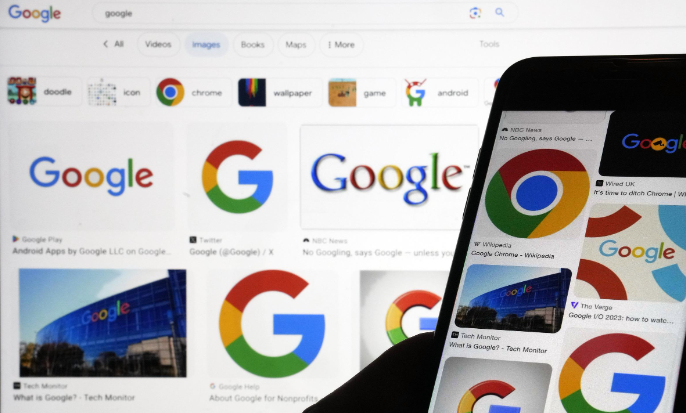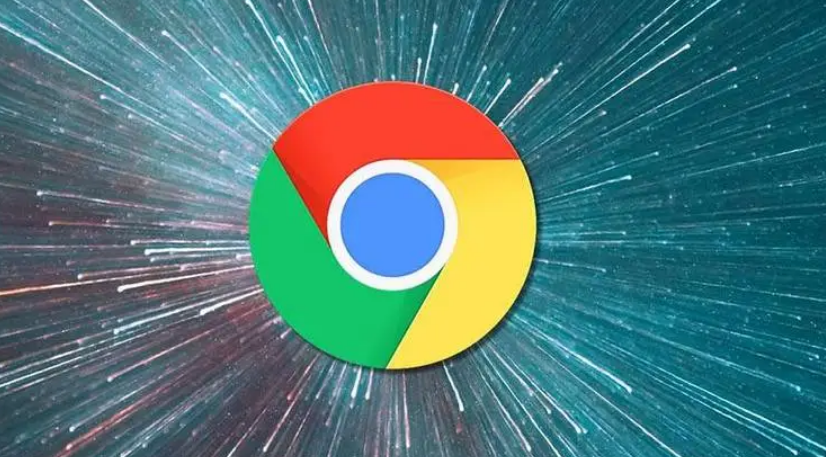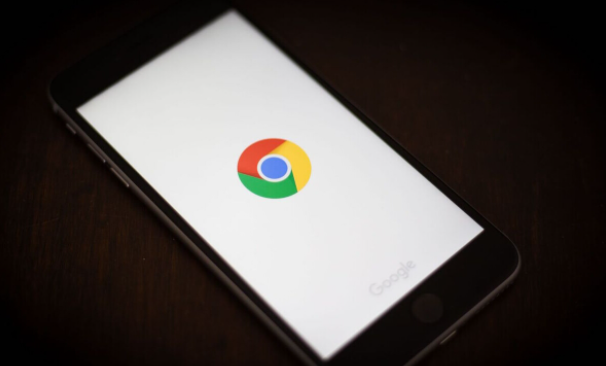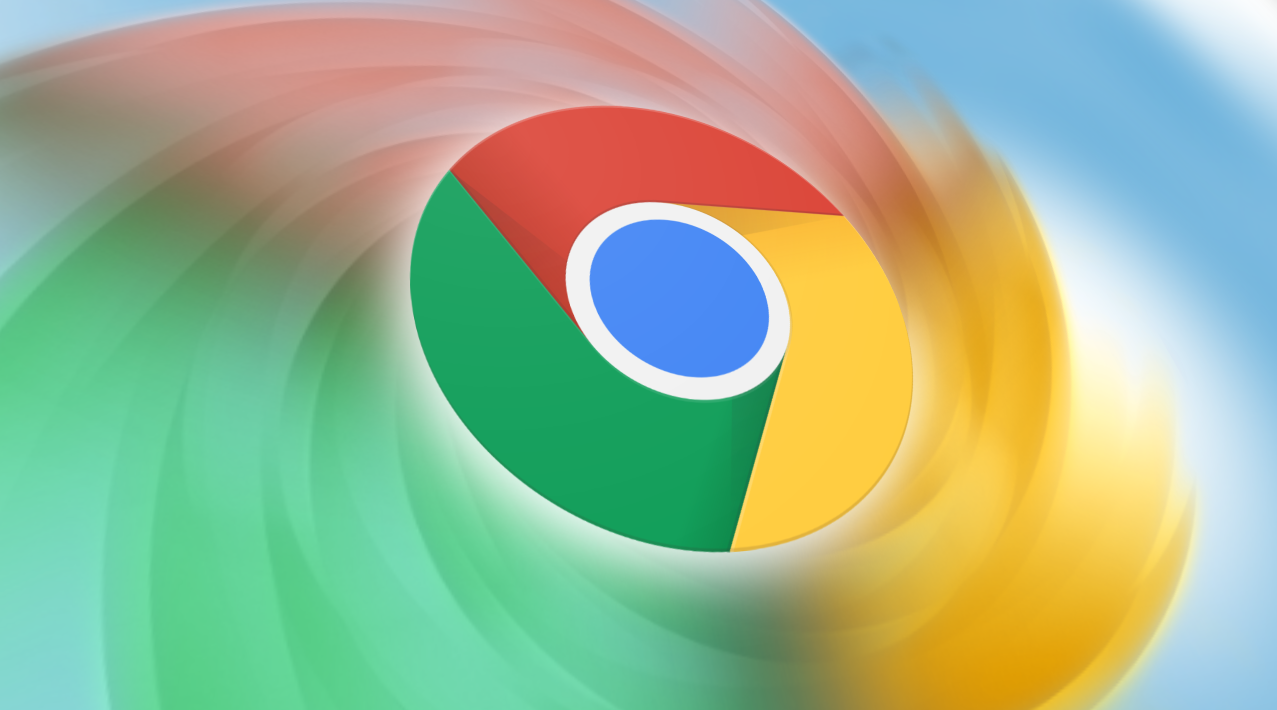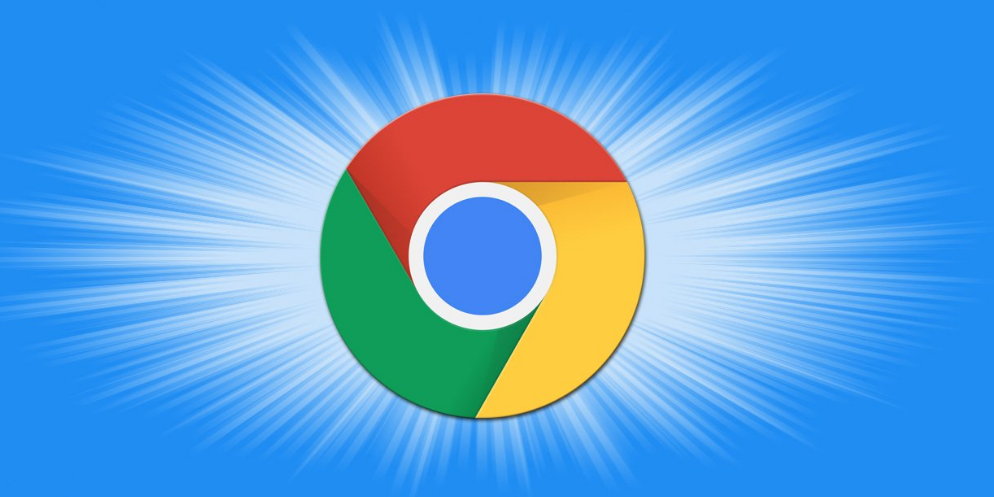详情介绍
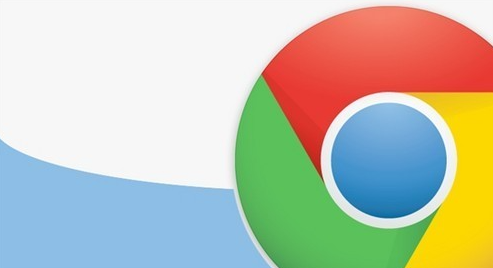
1. 检查插件兼容性:首先,确保你安装的插件与当前版本的Chrome浏览器兼容。访问Chrome网上应用店,查看插件的详细信息和版本历史。如果插件已长时间未更新,可能无法适应最新的Chrome版本,导致失效。尝试寻找替代插件或联系开发者获取更新。
2. 更新Chrome浏览器:旧版本的Chrome浏览器可能存在与插件不兼容的问题。点击右上角的三个点图标,选择“帮助”,然后点击“关于Google Chrome”。Chrome会自动检查更新,如果有新版本,按照提示进行更新。更新后,重启浏览器,检查插件是否恢复正常。
3. 清除浏览器缓存和Cookies:浏览器缓存和Cookies可能导致插件失效。进入浏览器设置,找到隐私或历史记录部分,选择清除浏览数据。注意,这可能会导致需要重新登录到某些网站。清除完成后,重启浏览器,检查插件是否恢复。
4. 禁用并重新启用插件:有时,插件可能因为临时问题而失效。打开Chrome的扩展程序管理页面,长按插件图标,选择“禁用”。等待几秒钟后,再次长按插件图标,选择“启用”。这可以重置插件的状态,解决一些临时性问题。
5. 重新安装插件:如果插件持续失效,尝试卸载并重新安装插件。长按浏览器右上角的插件图标,选择“删除”或“卸载”。然后,重新访问Chrome网上应用店,下载安装该插件。重新安装可以清除可能存在的配置错误或损坏的文件。
6. 检查插件设置:有些插件提供内置的设置选项,允许用户调整功能或修复问题。点击浏览器右上角的插件图标,查看是否有设置菜单。在设置菜单中,查找与插件功能相关的选项,确保设置正确。如果发现异常,可以尝试恢复默认设置。
7. 使用开发者模式管理插件:如果需要更高级的管理功能,可以使用Chrome的开发者模式。在扩展程序管理页面中,打开右上角的“开发者模式”开关。这将允许你加载未打包的插件(即从本地文件夹加载),并手动管理插件的更新。点击“加载已解压的扩展程序”按钮,选择包含插件文件的文件夹。这样,你可以完全控制插件的更新过程。
8. 联系插件开发者:如果在解决插件失效问题时遇到困难,可以联系插件的开发者寻求帮助。在扩展程序管理页面中,点击插件下方的“详情”按钮,找到“支持”或“联系我们”链接。提供详细的错误信息和操作步骤,帮助开发者更快地诊断问题。
9. 检查系统日期和时间:系统日期和时间不正确可能导致插件许可证或认证失败。右键点击任务栏的时间显示区域,选择“调整日期/时间”,确保日期和时间设置正确。如果系统使用了网络时间同步功能,确保网络连接正常。
10. 使用替代插件:如果某个插件持续存在失效问题且无法解决,可以考虑寻找替代插件。访问Chrome网上应用店,搜索具有相似功能的插件。在选择替代插件时,注意查看用户评价和下载量,选择信誉良好的插件。
通过以上方法,可以有效解决Chrome浏览器插件频繁失效的问题。从检查插件兼容性、更新Chrome浏览器、清除浏览器缓存和Cookies、禁用并重新启用插件、重新安装插件、检查插件设置、使用开发者模式管理插件、联系插件开发者、检查系统日期和时间到使用替代插件,即可确保插件稳定运行,满足不同用户的需求。